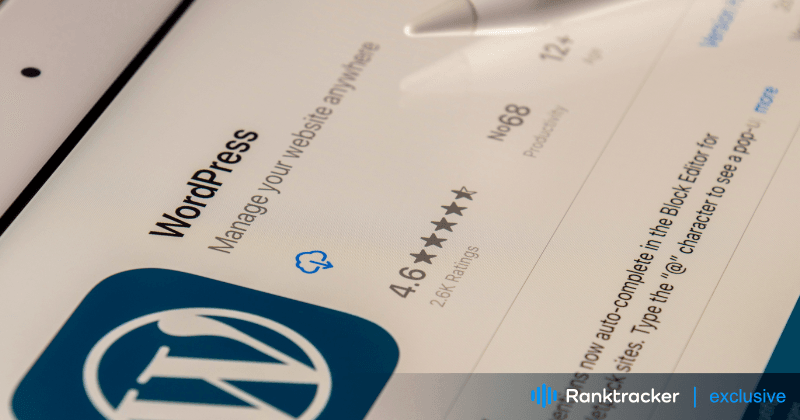
Вступ
Встановле�ння WordPress на хостинг - це перший крок у створенні потужного веб-сайту, який можна налаштувати. Хоча багато хостинг-провайдерів пропонують встановлення WordPress в один клік, ви можете зіткнутися з ситуаціями, коли потрібна ручна інсталяція. У цій статті ми проведемо вас через процес встановлення WordPress на ваш хостинг, будь то за допомогою автоінсталятора або ручного налаштування.
Однак перед тим, як почати процес, є одна річ, яку потрібно зробити в першу чергу!
Консультація з вашим хостинг-провайдером
Перш ніж приступити до встановлення, переконайтеся, що ваше хостинг-середовище відповідає вимогам до WordPress. Відвідайте розділ "вимоги" на офіційному сайті WordPress, де перераховані необхідні специфікації для коректної роботи CMS. Основні вимоги включають в себе
- PHP версії 7.3 або новішої
- MySQL версії 5.6 або вище/MariaDB 10.1 або вище
- Nginx або Apache з модулем mod_rewrite
- Протокол HTTPS
Якщо ваш хостинг-провайдер підтримує встановлення WordPress, ви можете скористатися автоінсталятором, щоб спростити процес. Однак, якщо у вас виникли якісь проблеми або ви віддаєте перевагу ручному встановленню, ви можете зробити це. У цій статті ми також розглянемо цей тип встановлення.

Автоматичне встановлення за допомогою сторонніх програм
Автоінсталятори - це зручні інструменти, які дозволяють швидко і легко встановити WordPress. Один з популярних автоінсталяторів - Softaculous Apps Installer. Виконайте ці кроки, щоб встановити WordPress за допомогою автоінсталятора:
-
Відкрийте панель керування хостингом і знайдіть іконку WordPress у списку доступних додатків.
-
Надайте необхідні дані, такі як протокол, доменне ім'я та адресу каталогу для вмісту WordPress.
-
Введіть назву сайту, опис та адміністративні дані для входу.
-
Виберіть мову, якій ви віддаєте перевагу, і продовжуйте інсталяцію.
Після завершення установки ваш сайт з CMS WordPress буде доступний. Щоб отримати доступ до логіну адміністратора, введіть "http://your_domain/wp-admin" в адресному рядку.
Встановлення WordPress вручну
Для тих, хто віддає перевагу бі�льшому контролю і хоче досконально розібратися в процесі, можна скористатися ручним встановленням. Хоча це може зайняти трохи більше часу, воно забезпечує більш глибоке розуміння налаштування WordPress. Виконайте ці кроки для ручного встановлення:
Завантажте найновіші файли WordPress з офіційного сайту та розпакуйте їх.
Підключіться до хостингу за допомогою FTP-клієнта, наприклад FileZilla, і перейдіть до кореневої директорії вашого сайту.
-
Завантажте всі витягнуті файли WordPress на сервер.
-
Створіть нову базу даних для вашого сайту WordPress у панелі керування хостингом.
-
Відкрийте домен вашого сайту в браузері, щоб почати процес встановлення.
-
Введіть необхідну інформацію в додатку WordPress, наприклад, дані бази даних, назву сайту, логін та пароль адміністратора.
Ви отримаєте електронного листа з посиланням для доступу до адмін-панелі WordPress.
Встановлення тем зі сховища WordPress
Однією з переваг WordPress є його великий репозиторій тем, що пропонує широкий вибір безкоштовних і платних тем. Виконайте ці кроки, щоб встановити тему зі сховища WordPress:
-
В адмін-панелі WordPress перейдіть до розділу "Зовнішній вигляд".
-
Натисніть кнопку "Додати нову" в галереї тем. Перегляньте доступні теми за популярністю, датою або функціями.
-
Встановіть та активуйте потрібну тему.
Якщо користувацьких тем немає в репозиторії, ви можете завантажити їх вручну. Стисніть файли теми в .zip-архів і скористайтеся опцією "Завантажити тему" в розділі "Зовнішній вигляд".

Забезпечення безпеки теми
Теми відіграють вирішальну роль у дизайні веб-сайту, безпосередньо впливаючи на взаємодію з користувачем. Хоча багато безкоштовних тем є доступними, дуже важливо бути обережним, завантажуючи теми від невідомих авторів. Деякі безкоштовні теми можуть містити потенційно шкідливі сторонні посилання, що негативно впливають на продуктивність і SEO вашого сайту. Щоб захистити цілісність вашого сайту, віддайте перевагу покупці перевіреної платної теми або ретельно вивчіть код, якщо ви обрали безкоштовну тему. Ретельне вивчення походження теми та її коду може допомогти запобігти потенційним ризикам безпек�и та забезпечити оптимальну роботу сайту.
Висновок
Встановлення WordPress на ваш хостинг - це важливий крок у налаштуванні вашого сайту. Незалежно від того, чи ви обираєте автоінсталятор, чи віддаєте перевагу ручному встановленню, дотримання наведених кроків забезпечить успішне налаштування WordPress.
Універсальна платформа для ефективного SEO
За кожним успішним бізнесом стоїть потужна SEO-кампанія. Але з незліченною кількістю інструментів і методів оптимізації на вибір може бути важко зрозуміти, з чого почати. Що ж, не бійтеся, адже у мене є те, що вам допоможе. Представляємо вам універсальну платформу Ranktracker для ефективного SEO
Ми нарешті зробили реєстрацію на Ranktracker абсолютно безкоштовною!
Створіть безкоштовний обліковий записАбо Увійдіть, використовуючи свої облікові дані
Крім того, пам'ятайте про безпеку теми, щоб уникнути потенційних проблем і підв�ищити продуктивність вашого сайту. З встановленим WordPress ви можете розпочати захоплюючу подорож по розробці та створенню контенту для вашого веб-сайту.

